Před několika dny jsme na našem sesterském magazínu Jablíčkař.cz vydali článek, ve kterém jsme vám ukázali 5 funkcí na Apple Watch, o kterých jste možná neměli ani nejmenší tušení. Vzhledem k tomu, že byl tento článek vcelku populární, tak jsme se rozhodli, že vám přineseme i jeho pokračovaní – tentokrát však na LsA. I v tomto článku se tedy podíváme na 5 zajímavých funkcí, o kterých jste možná nevěděli. Pokud byste si chtěli přečíst i první část tohoto článku, stačí klepnout na odkaz níže. Vrhněme se tedy přímo na věc.
Mohlo by vás zajímat

Měření jednotlivých segmentů při cvičení
Většina uživatelů, kteří si pořídili Apple Watch, tak učinili především pro měření a sledování aktivity a cvičení. Apple Watch samy o sobě jsou samozřejmě skvělým společníkem i pro necvičící lidi, každopádně cvičící uživatelé je rozhodně využijí o mnoho lépe. Samotné měření cvičení si můžete na Apple Watch aktivovat v rámci aplikace Cvičení. Věděli jste však o tom, že si u cvičení můžete měřit jednotlivé segmenty? To se hodí například u volného pohybu, při kterém chvílí děláte například kliky a chvíli zase naopak dřepy. V případě, že chcete ukončit jeden segment cvičení a započít druhý, tak stačí, abyste na obrazovku Apple Watch při aktivním měření dvakrát poklepali prstem. Poté se objeví informace o uběhnutém segmentu a automaticky se spustí další.
Zjistěte čas bez zvednutí zápěstí
Pokud vlastníte Apple Watch Series 5, tak se vás tento trik tak úplně týkat nebude. Apple Watch Sereis 5 se totiž dočkaly always-on displeje, který dokáže neustále zobrazovat čas a displej se tak nemusí nikdy vypnout. Pokud tedy patříte například mezi uživatele Series 4 anebo Series 3, tak byste měli vědět, jakým způsobem si můžete jednoduše zobrazit čas bez toho, aniž byste museli zvednout zápěstí s hodinkami směrem nahoru. Pokud chcete diskrétně zobrazit čas na vašich Apple Watch, tak stačí, abyste při vypnutém displeji lehce pootočili digitální korunkou. Otočení vám Apple Watch potvrdí lehkou haptickou odezvou. Po lehkém otočení se displej hodinek lehce rozsvítí, pokud budete točit více a více, tak se bude jas displeje zvyšovat. To se může hodit také například v divadle či v kině, kdy je nevhodné klasickým způsobem rozsvítit hodinky a oslnit tak ostatní diváky.
Přesný čas hlasem
V případě, že používáte na Apple Watch analogový ciferník, tak v některých případech nemůžete čas určit úplně přesně, pouze přibližně. Pokud potřebujete zjistit přesný čas, tak není nutné, abyste se přesouvali na digitální ciferník. Apple Watch totiž umí čas jednoduše oznamovat hlasem. Chcete-li tedy přesný čas hlasem oznámit, tak stačí, abyste vaše jablečné hodinky rozsvítili, a poté podržte dva prsty na ciferníku hodinek. Apple Watch vám poté ihned čas oznámí. Nutno podotknout, že tohle oznamování funguje pouze v případě, že nemáte aktivní tichý režim.

Odemčení Macu pomocí Apple Watch
Vlastníte kromě Apple Watch a iPhonu také Mac či MacBook? Pokud ano, tak pro vás mám skvělou zprávu. V rámci macOS se často dostáváme do situací, kdy musíme potvrzovat přihlášení k různým aplikacím, anebo třeba změny v předvolbách systému. Pokud nemáte MacBook s Touch ID, tak musíte pokaždé napsat své dlouhé heslo, kterým se přihlašujete. S Apple Watch však lze veškeré tohle potvrzování výrazně ulehčit. Úplně stejně to funguje v případě, že se potřebujete k vašemu macOS zařízení přihlásit – i v tomto případě můžete Apple Watch využít ke zjednodušení. Stačí na Macu či MacBooku přejít do Předvolby systému -> Zabezpečení a soukromí, kde aktivujte funkci Odemykat aplikace a Mac pomocí Apple Watch. Jakmile se tato funkce aktivuje, tak veškerá přihlášení budete schopni autorizovat dvojitým stisknutím bočního tlačítka na Apple Watch, kromě toho se Mac či MacBook také automaticky přihlásí bez nutnosti zadávat heslo. Samozřejmě je nutné být v dosahu a mít aktivní Bluetooth s Wi-Fi.
Přesná procenta při nabíjení
Každý z nás musí své Apple Watch pravidelně nabíjet. Někomu vydrží nabité jeden den, někomu dny dva – záleží, jak moc Apple Watch přes den uživatel využívá. V případě, že vaše Apple Watch položíte na nabíjecí kolébku, tak se na jejich displeji objeví čas společně s kruhem, který označuje stav nabití Apple Watch. Pokud se na tento kruh podíváte, tak můžete jen odhadovat přesná procenta nabití baterie jablečných hodinek, kromě toho se často mohou hodinky tvářit jako kompletně nabité, ve finále jsou ale nabité třeba jen na 94 %. Pokud byste si chtěli zobrazit při nabíjení namísto kruhu procenta, tak můžete. Vše, co musíte udělat, je položit Apple Watch na nabíjecí kolébku a počkat, až se zobrazí nabíjecí obrazovka. Prstem poté do kruhu, který označuje úroveň nabití, klepněte. Namísto blesku uprostřed se po klepnutí objeví procenta nabití. V tomto případě je samozřejmě nutné, abyste měli aktivní funkci Režim nočního stolku.
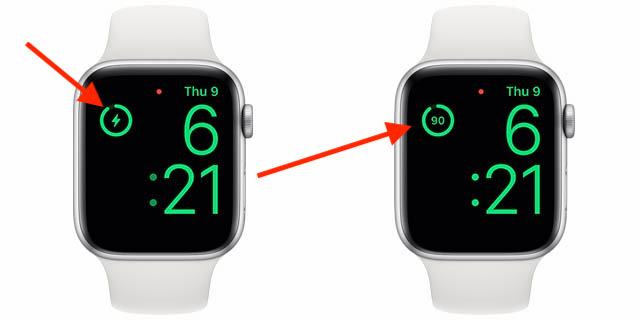
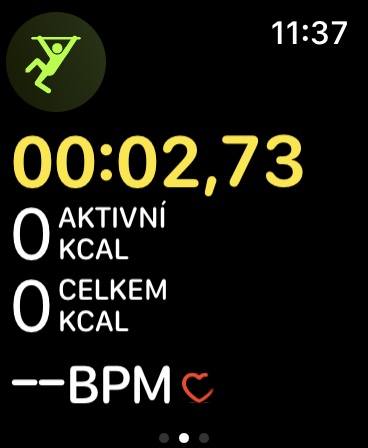
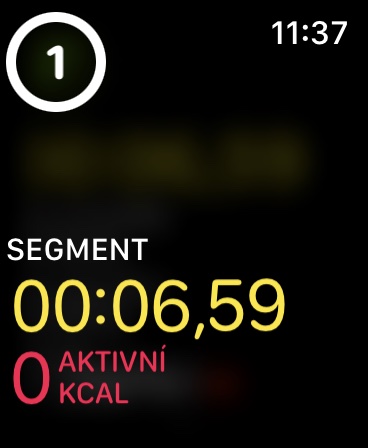
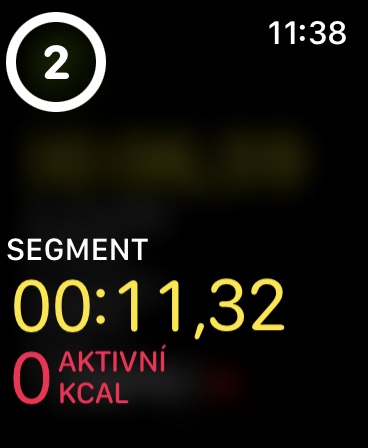
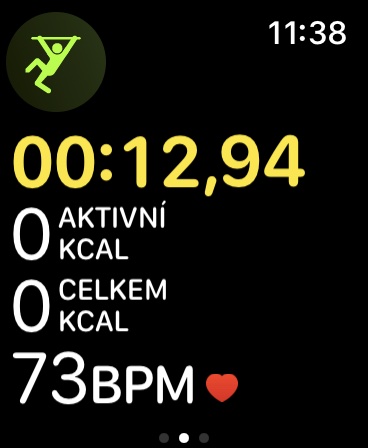





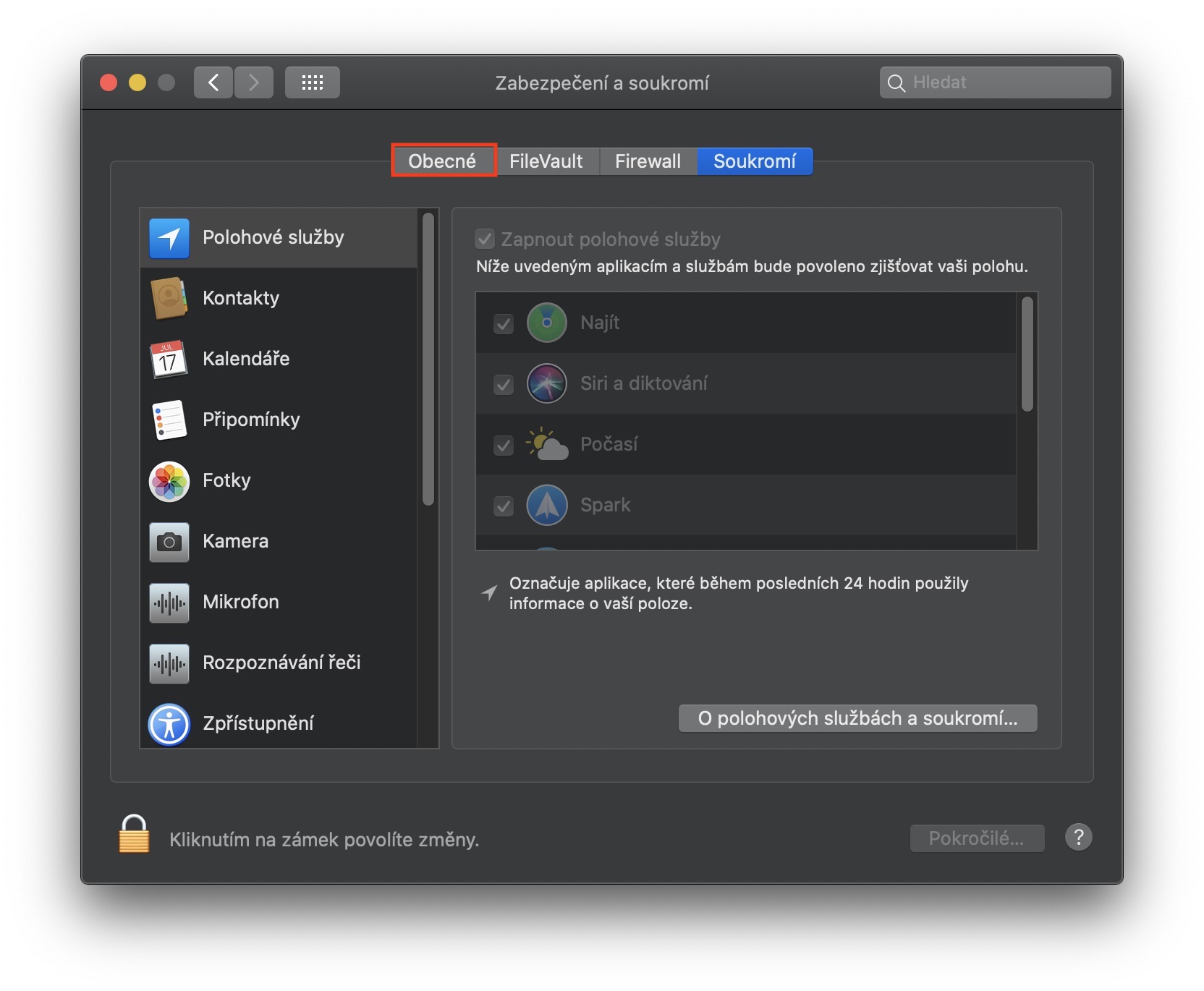

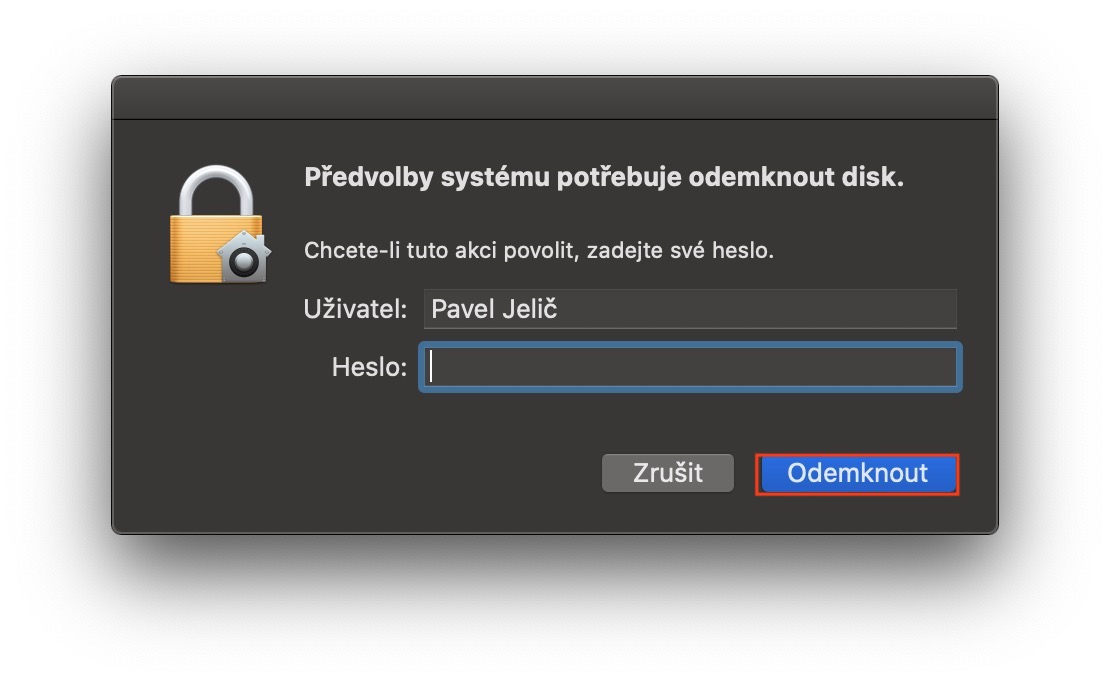
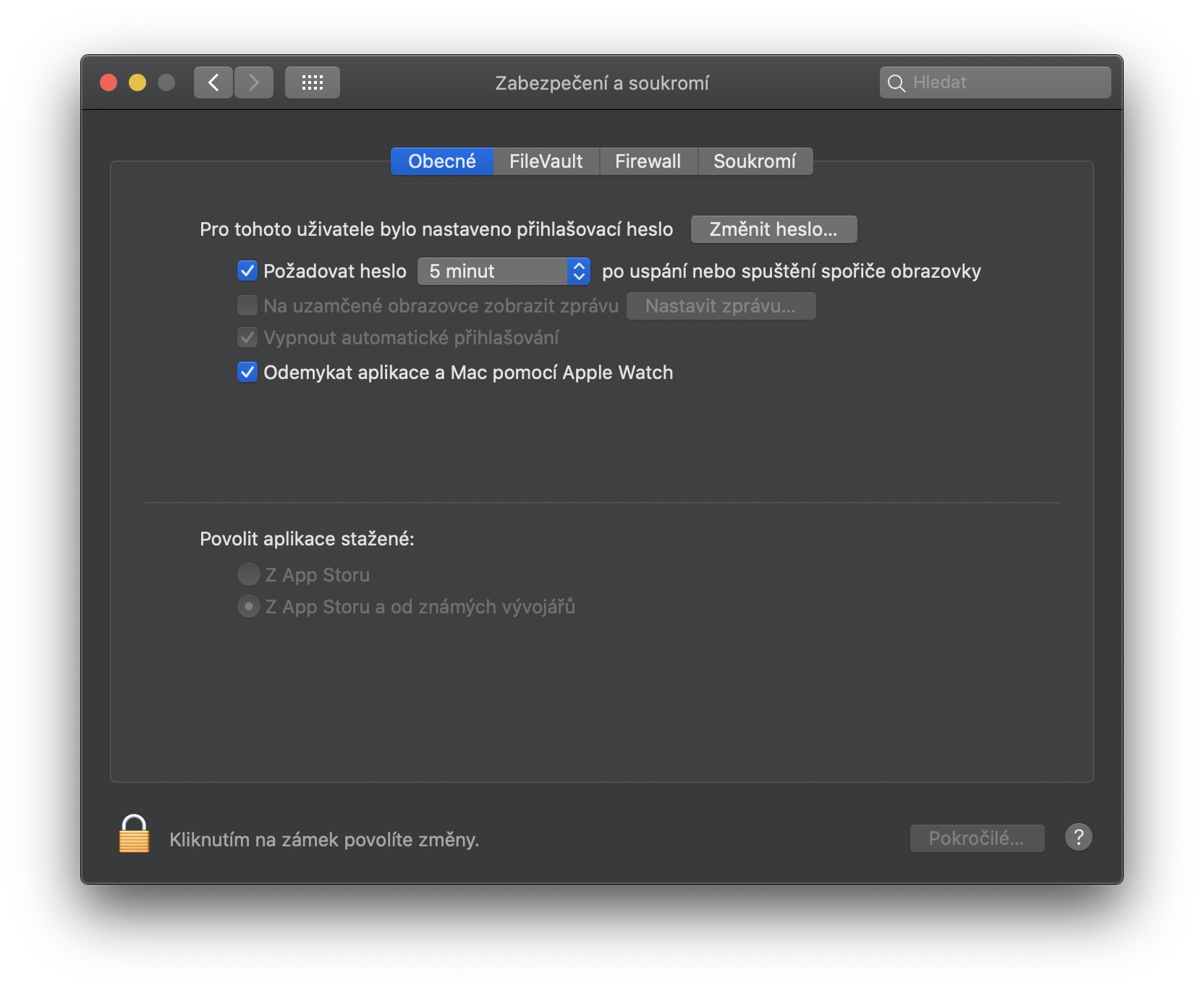



Franta
Ne nemusis. Kdyz jsi v divadle coz nevim jestli tusis co to je tak muzes mit ruce treba volne polozene v kline na kolenou apod. A tam opravdu staci pootocit korunkou a pritom nemusis zvednout zapesti.
K tomu předčítání času bych dodal že pokud je aktivní ciferník Myšák Mickey (miška minnie) tak stačí na ciferník klepnout jedním prstem a automaticky to hlasem myšáka oznámí kolik je a ještě vám to popřeje dobré ráno nebo večer nebo jinou část dne
Pro dcerku hezky cifernik no a pak pro nakeho pedofila na nalakani misto bonbonu :D
Ahoj. čo traba mať na watch zapnuté aby oznamovali čas ? mne to neide. Ď
Už som na to prišiel. A pre autora článku: dá sa aktivovať aj oznamovanie času v tichom režime.
Neni chyba v clanku ze od serie 3 ? Ohledne otoceni korunky ohledne casu ? Todle mam na svych aw uz dlouho. Opravte me prosim kdyz tak.
Kdybych jen tusil, ktere watch jsou zrovna ty “tve”, mozna bych te opravil
Sorry aw2
AW 1. gen
Buď ty funkce nemám, nebo už jsem na ně přišel (:
Ja mam od vydani aw2 jak aw1 nevim. Jeste si je pletu s uplne prvnima aw ktere pak sam apple znacil jako aw0
Pridam jedno a to pro hodne dulezitou vec a vsadim se, ze to nevite, pokud jledate telefon, na hodinkach pri zmacknuti zacne vyzvanet telefon, ale pokud na okonce podrzite prst, tak bude i blikat, uz mnohokrat mi to zachranilo cas